更新された4月2024:エラーメッセージの表示を停止し、最適化ツールを使用してシステムの速度を低下させます。 今すぐ入手 このリンク
- ダウンロードしてインストール こちらの修理ツール。
- コンピュータをスキャンしてみましょう。
- その後、ツールは あなたのコンピューターを修理する.
Microsoft Setup Bootstrapperが機能しなくなったのは、プログラムが正常に機能しなくなったとき、またはWindowsがプログラムを終了したときが原因です。
そのため、マイクロソフトは最新の技術革新を実装することによって、自社製品のインストールを改善することを試みました。 以前は、指先が1つしかない製品を紹介するのに最適な実行可能ファイルが使用されていました。 現在、MS Office 2013 / 2016では、マイクロソフトはブートストラップテクノロジを使用しています。
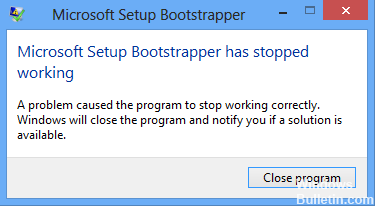
ブートストラップは、複合アプリケーションライブラリを使用して作成されたアプリケーションを初期化する役割を果たします。 このようにして、人々はTMSにおけるBootstrapperの革新についてさらに学ぶか、MSOfficeテクニカルサポートの専門家に連絡して理解や情報を完成させることができます。 経験豊富で認定された技術者が、24時間年中無休で対応します。 したがって、ユーザーはすべてを排除することができます MS Officeのエラー 専門家と簡単に。
Microsoftセットアップブートストラップが動作を停止しました
問題が原因でプログラムが正しく動作しなくなりました。 Windowsはこのプログラムを閉じて、解決策がある場合は通知します。
クリーンブートでのOfficeのインストール

アンインストールが完了したら、新しいデスクトップをクリーンなトランクにインストールしてみてください。 適切な開始プロセスがわからない場合は、以下がすべてです。
- rと同時にWindowsキーを押します。
- 次にmsconfig.exeと入力します。
- システム設定が表示され、ボタンが選択されます。SELECTIVE COMMISSIONING
- 2つのチェックボックスを無効にします。
- 次に[適用]をクリックし、再起動を求めるプロンプトに対して[はい]と答えます
- 再起動後、クリーンブートモードになり、デスクトップをインストールできます。
2024 年 XNUMX 月の更新:
ファイルの損失やマルウェアからの保護など、このツールを使用してPCの問題を防ぐことができるようになりました。 さらに、最大のパフォーマンスを得るためにコンピューターを最適化するための優れた方法です。 このプログラムは、Windowsシステムで発生する可能性のある一般的なエラーを簡単に修正します。完璧なソリューションが手元にある場合は、何時間ものトラブルシューティングを行う必要はありません。
- ステップ1: PC Repair&Optimizer Toolをダウンロード (Windows 10、8、7、XP、Vista - マイクロソフトゴールド認定)。
- ステップ2:“スキャンの開始PCの問題の原因である可能性があるWindowsレジストリ問題を見つけるため。
- ステップ3:“全て直すすべての問題を解決します。
タスクスケジューラを再度有効にする
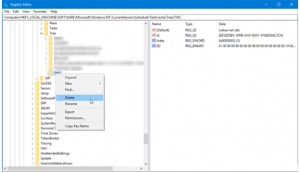
AVをアンインストールし、「Regedit」を使用してタスクスケジューラを再アクティブ化します。
- レジストリエディタを開き、[スタート]> [Regeditと入力]をクリックすると、[プログラム]の下にRegedit.exeが表示されます。
- レジストリウィンドウが開いたら、右側のペインでHKEY_LOCAL_MACHINEをクリックしてください。
- 今SYSTEMをクリックしてください
- 今CurrentControlSetをクリックしてください
- サービスをクリック
- [スケジュール]をクリックし、次にレジストリエディタの右側のペインをクリックしてから、[開始]エントリをダブルクリックします。
- 入力値「Start」を「2」から「4」に変更します。 次に、「OK」ボタンをクリックします。
- 変更を有効にするためにコンピュータを再起動します。
Microsoft Fix-Itツールを使用する

幸いなことに、マイクロソフトはこれらおよび他のエラーメッセージを修正するために装備されている自動化されたツールを開発しました。 何人かの関係者は、Microsoft Fix Itツールを実行することで問題を解決したと報告しました。
このパッチはプログラムの起動、インストール、削除を妨げるいくつかの問題を修正します。 あなたは、ウィンドウズ10、ウィンドウズ7およびウィンドウズ8.1の下でそれを使うことができます。 問題が既存またはアンインストールされたプログラムの破損したレジストリキーまたはファイルによって引き起こされている場合、このツールは自動的に問題を解決することができます。
専門家のヒント: この修復ツールはリポジトリをスキャンし、これらの方法のいずれも機能しなかった場合、破損したファイルまたは欠落しているファイルを置き換えます。 問題がシステムの破損に起因するほとんどの場合にうまく機能します。 このツールは、パフォーマンスを最大化するためにシステムも最適化します。 それはによってダウンロードすることができます ここをクリック

CCNA、Web開発者、PCトラブルシューター
私はコンピュータ愛好家で、実践的なITプロフェッショナルです。 私はコンピュータープログラミング、ハードウェアのトラブルシューティング、修理の分野で長年の経験があります。 私はWeb開発とデータベースデザインを専門としています。 また、ネットワーク設計およびトラブルシューティングに関するCCNA認定も受けています。

